Básico - Projeto 70
Efeito scroll em uma matriz de leds
Objetivo
O objetivo deste projeto é criar um algoritmo para gerar um efeito "scroll" na exibição de frases em uma matriz de leds 8 X 8. No Projeto 69 - Exibindo frases em uma matriz de LEDs 8 X 8 com Arduino - operadores bit a bit utilizamos o conceito de operadores bitwise (bit a bit) para gerar caracteres na matriz de leds. Utilizando o mesmo conceito, vamos criar o efeito "scroll", onde os caracteres são deslocados para a esquerda em uma velocidade definida.
Definições
Operadores Bitwise (bit a bit) são utilizados quando precisamos realizar operações a nível de bits com números inteiros, ou seja, trabalhar com sua representação binária. Para saber tudo sobre operadores bitwise, leia o artigo Operadores Bitwise (Bit-a-Bit) do blog Diogo Matheus.
Observação: É muito importante ler o artigo Operadores Bitwise acima para compreender melhor os códigos que apresentaremos neste tutorial. Vamos utilizar no nosso código os operadores bitwise: operador >> (Bitwise right shift), operador << (Bitwise left shift), operador & ( Bitwise AND ) e operador ~ (Bitwise NOT).
Matriz de leds é um componente eletrônico que possui 64 LEDs de 3mm ou 5mm distribuídos em 8 linhas e 8 colunas formando uma matriz quadrada. A matriz de leds é um componente muito utilizado no desenvolvimento de projetos com efeitos visuais, exibição de textos, imagens ou números.

Existem vários modelos de matizes de leds no mercado, mas para a montagem e programação precisamos saber basicamente qual é o tipo organização interna do componente, sendo eles:
1. Linhas (catodo comum) | Colunas (anodo comum) - imagem à esquerda
2. Linhas (anodo comum) | Colunas (catodo comum) - imagem à direita
Obs.: Para você saber qual é a organização interna da matriz de leds é necessário conhecer o datasheet do componente ou fazer um teste prático para identificação que mostraremos mais abaixo neste artigo.

Observações:
1. Neste projeto utilizamos uma matriz de leds 8 X 8, modelo 1088AS com organização interna Linhas (catodo comum) | Colunas (anodo comum).

2. Se você utilizar uma matriz com outro tipo organização interna, ou seja, Linhas (anodo comum) | Colunas (catodo comum), mostraremos como adaptar os códigos para o uso correto neste tipo de componente.
3. Você poderá utilizar no projeto matriz 8 X 8 com leds de 3 mm ou leds de 5 mm de qualquer cor ou dimensão.
4. Recomendamos que você leia o Projeto 68 - Usando uma matriz de LEDs 8 X 8 com Arduino e Projeto 69 - Exibindo frases em uma matriz de LEDs 8 X 8 com Arduino - operadores bit a bit antes de fazer este tutorial.
Aplicação
Para fins didáticos e projetos com efeitos visuais, exibição de textos, imagens ou números.
Componentes necessários
Referência
|
Componente
|
Quantidade
|
Imagem
|
Observação
|
| Protoboard |
Protoboard 830 pontos |
1 |
 |
No mínimo utilizar protoboard com 830 pontos
|
| Jumpers |
Kit cabos ligação macho / macho |
1 |
 |
|
| Matriz de led |
Matrix de LED 8 X 8 modelo 1088AS |
|

|
Cor emissão do led: vermelha
Tipo: Linhas catodo / Colunas anodo
Tensão de operação: 2,1V - 2,5V
Corrente máxima: 20mA
Dimensão led: 3mm
(datasheet)
Poderá ser utilizado qualquer modelo de matriz 8 X 8
|
| Resistor |
Resistor de 150Ω
|
8 |
 |
Resistor de 150Ω ou superior |
| Arduino UNO R3 |
Arduino UNO |
1 |
 |
Você poderá utilizar uma placa Arduino UNO original ou similar
|
Montagem do Circuito
Conecte os componentes no Protoboard como mostra a figura abaixo. Verifique cuidadosamente os cabos de ligação antes de ligar seu Arduino. Lembre-se que o Arduino deve estar totalmente desconectado da força enquanto você monta o circuito.
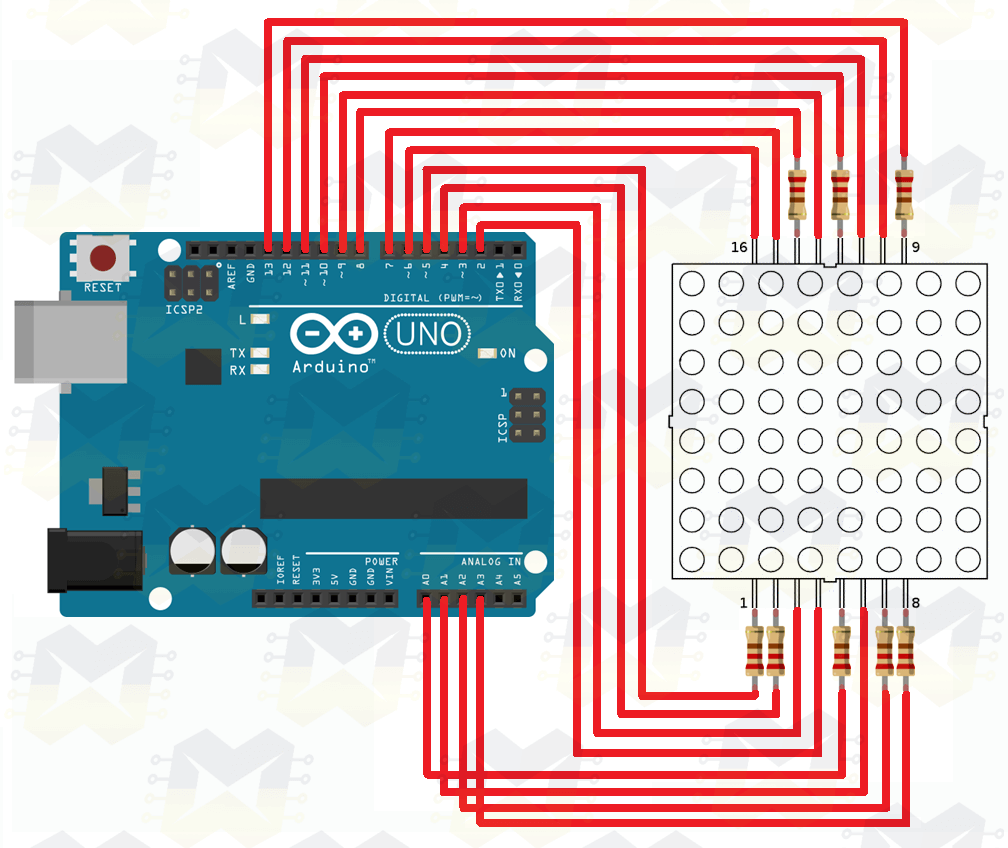
imagem obtida do blog Master Walker Shop
Atenção
1. Para a montagem da matriz de leds 8 X 8 é necessário primeiro encontrar a posição correta da matriz. Geralmente a parte de baixo da matriz, onde estão os pinos de 1 a 8, está identificada com o modelo impresso e/ou alguma identificação no componente.

2. Após conhecer a posição correta da matriz faça as conexões com o Arduino, conforme tabela abaixo:
Obs1: Não esqueça de colocar resistores nas linhas da matriz, ou seja, pinos 9, 14, 8, 12, 1, 7, 2 e 5. O resistor deverá ser de 150Ω ou superior.
Obs2: Os pinos 14, 15, 16 e 17 do Arduino UNO são referentes aos pinos A0, A1, A2, A3 do microcontrolador. Lembre-se que os pinos analógicos também podem ser pinos digitais quando definidos pela programação, com exceção dos pino A6 e A7 das placas Arduino Nano, Pro Mini, e Mini, que podem ser usadas apenas como entradas analógicas.
Obs3: Não utilizamos os pinos 0 e 1 do Arduino UNO para evitarmos conflitos no upload e na comunicação serial.
| PINO DO ARDUINO |
PINO DA MATRIZ |
LINHA OU COLUNA
|
| 2 |
4 |
(C3) COLUNA 3 |
| 3 |
3 |
(C2) COLUNA 2 |
| 4 |
2 |
(R7) LINHA 7 |
| 5 |
1 |
(R5) LINHA 5 |
| 6 |
16 |
(C8) COLUNA 8 |
| 7 |
15 |
(C7) COLUNA 7 |
| 8 |
14 |
(R2) LINHA 2 |
| 9 |
13 |
(C1) COLUNA 1 |
| 10 |
12 |
(R4) LINHA 4 |
| 11 |
11 |
(C6) COLUNA 6 |
| 12 |
10 |
(C4) COLUNA 4 |
| 13 |
9 |
(R1) LINHA 1 |
| 14 |
5 |
(R8) LINHA 8 |
| 15 |
6 |
(C5) COLUNA 5 |
| 16 |
7 |
(R6) LINHA 6 |
| 17 |
8 |
(R3) LINHA 3 |
3. Para facilitar a montagem da matriz de leds, recomendo que use 2 protoboards em paralelo, como mostra a figura abaixo:

4. Caso não tenha 2 protoboards, proceda da seguinte forma:
4.1. Conecte cabos para conectar os pinos da matriz com trilhas fora da matriz.

4.2. Após ter conectado os cabos, encaixe a matriz:

5. Conhecendo as características da matriz podemos calcular o valor dos resistores, como sendo:
5.1. Dados da matriz utilizada no projeto (valores retirados da datasheet do componente utilizado):
- Tensão direta: 2,1 V (p/ segmento)
- Corrente máxima: 20 mA (p/ segmento)
5.2. Desta forma, utilizando-se a tensão de 5,0V do Arduino, pela lei de Ohms temos:
R = (5,0V - 2,1V) / 0,02A => R = 145 Ω => Portanto, por segurança, utilizaremos um resistor de no mínimo 150 Ω.
5.3 . Se você não tiver os dados do componente, utilize um resistor maior que 150 Ω. Lembre-se, quanto maior o valor do resistor menor será a intensidade do brilho dos leds da matriz.
Atenção: Para evitar danos no componente, não utilize resistores menores que 150 Ω. Para saber mais como calcular o resistor, leia Teste 02 - Leds ligados em série e em paralelo.
Desenhando a letra "M"
1. Como vimos no projeto anterior, projeto 69, a matriz de leds funciona com o cruzamento entre colunas e linhas.

3. Vimos também que para identificar as linhas e colunas de cada led aceso, podemos utilizar o Led Matrix Editor.

Obs.: Também podemos utilizar o Generator for LED MATRIX 8x8 para a identificação dos leds acesos.
4. Veja o código abaixo, onde utilizamos a representação binária e operadores bit a bit para exibirmos a letra "M" em uma matriz de leds. Entretanto, para que este projeto fique mais bacana e a gente possa aprender mais, vamos inverter a posição das letras em relação ao projeto anterior:
a) Projeto anterior (projeto 69) - (posição vertical):
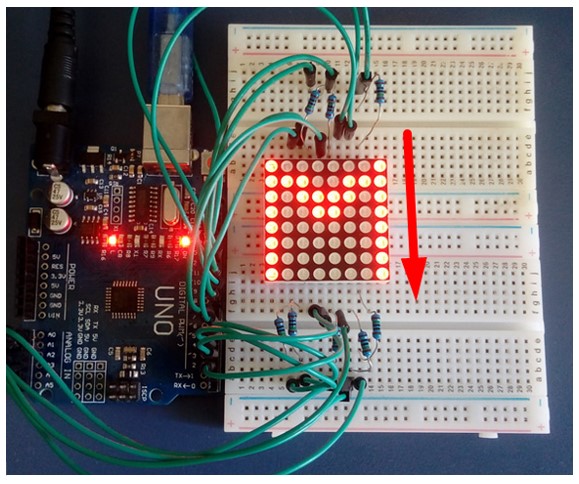
b) Projeto proposto - (posição horizontal)
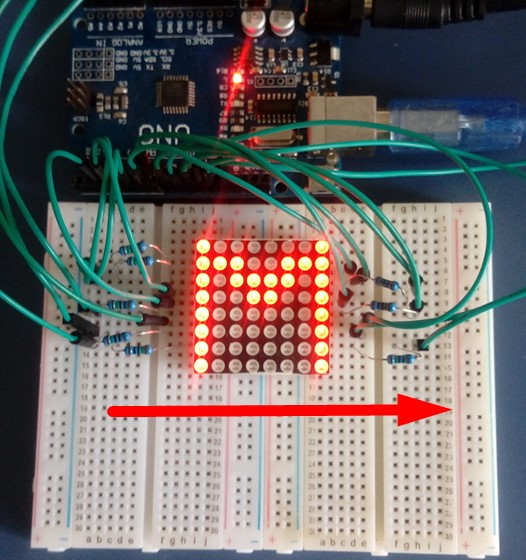
NOTA: Tanto na a posição vertical ou horizontal das letras, a montagem da matriz de leds com o Arduino é a mesma. O que se altera é apenas a programação, onde mudamos a lógica nos cruzamentos entre linhas e colunas.
Veja abaixo o código para desenhar a letra "M" na nova posição:
/*******************************************************************************
*
* Exibindo a letra "M" - Matriz de leds
* (Posição horizontal)
* http://squids.com.br/arduino
*
*******************************************************************************/
int linhas[8] = {13, 8, 17, 10, 5, 16, 4, 14}; // Pinos que controlam as linhas
int colunas[8] = {9, 3, 2, 12, 15, 11, 7, 6}; // Pinos que controlam as colunas
// CATODO COMUM - LINHA | ANODO COMUM - COLUNA
byte ON = 1, OFF = 0;
// ANODO COMUM - LINHA | CATODO COMUM - COLUNA
//byte ON = 0, OFF = 1;
const byte M[] = {
B10000001,
B11100111,
B10111101,
B10011001,
B10000001,
B10000001,
B10000001,
B10000001
};
void setup() {
for (int i = 2; i < 18; i++) { // Vai de 2 até 17 definindo os pinos do Arduino como saida
pinMode(i, OUTPUT);
}
}
void loop() {
drawScreen(M);
}
void drawScreen(byte buffer[]){
// liga cada linha em série
for (byte i = 0; i < 8; i++) {
for (byte a = 0; a < 8; a++) {
digitalWrite(linhas[a], ON); //Desliga todas linhas
}
for(int j = 0; j < 8; j++){
if(j == i){
digitalWrite(colunas[j], ON); } // limpa colunas
else{
digitalWrite(colunas[j], OFF); } // liga as colunas
}
for(int r = 0; r < 8; r++) { // incrementa r para r de 0 a 7 (row - linha)
int bit = (buffer[i] >> r) & 1;
if(bit == 1) {
digitalWrite(linhas[r], OFF); // Se o bit no mapa da matriz está definido, acende o led
}
}
}
}
4.1. Primeiro definimos os array's linhas[] e colunas[] onde definimos os pontos que controlam as linhas e colunas da matriz.

4.2. Agora defina o tipo de organização interna da matriz de leds que você estiver utilizando. O código apresentado acima foi criado para uma matriz tipo "linhas (catodo comum) | colunas (anodo comum)".

4.2.1. Se você tiver uma matriz de leds tipo "linhas (anodo comum) | colunas (catodo comum)" basta colocar as duas barras de comentários na linha 12 e retirar as barras de comentários da linha 14.
4.2.2. Se você não sabe qual o tipo da sua matriz de leds, teste o código acima para os dois tipos.
4.3. Definimos a constante M como um array que contém todos valores binários de cada linha da matriz de leds, sendo:

4.3.1. Lembre-se, o prefixo "B" deverá ser incluído em um número binário entre 0 (B0) e 255 (B11111111). Leia Constantes Inteiras - Documentação de Referência Arduino.
4.3.2. Cada componente do array "M" indica uma linha da matriz de leds. Veja o quadro abaixo:

4.3.3. Os valores indicados pelo número 1 são referentes ao sinal digital HIGH e indicam os leds que devem ficar acesos.
4.3. Através da função pinMode() definimos os pinos 2 ao 17 como OUTPUT. Desta forma, em um Arduino UNO, os pinos analógicos A0, A1, A2 e A3 passam a funcionar como pinos digitais 14, 15, 16 e 17.
4.4. Na estrutura void loop() vamos chamar a função drawScreen(M), onde passamos o array denominado M que contém os valores binários de cada linha da matriz de leds.

4.5. Continuando o programa, vamos criar agora a função drawScreen(byte buffer[]) que vai exibir os leds acesos na matriz, sendo:

4.5.1 Como passamos o array "M" para a função drawScreen(), definimos que o array buffer[] é igual a M[].
4.5.2. Através do comando for, vamos:
4.5.2.1. Criar um novo loop for de a= 0 até 7, onde através digitalWrite(colunas[a], ON) ligamos as colunas onde i = j.
4.5.2.1.1. Portanto para i = 0, ligamos a coluna 1, ou seja o pino 9 do Arduino.
4.5.2.1.1. Através do operador "else", definimos as demais colunas 2, 3, 4, 5, 6, 7 e 8 para ficaram desligadas, pois satisfazem o comando digitalWrite(colunas[a], OFF)
4.5.2.2. Criamos um outro loop for pra "r" de o a 7 para indicarmos o cruzamento da coluna 1, com as linhas de 1 a 8.
Nota: Observe que invertemos a forma de cruzamento entre linhas e coluna em relação ao projeto 69. No projeto 69 tínhamos o cruzamento da linha 1 com as colunas de 1 a 8. Desta forma, invertemos a posição de exibição da letras na matriz de leds.
4.5.2.2.1. A variável bit receberá os operadores bitwise, sendo:
Obs.: 1 corresponde a 0X01 na base hexadecimal e 00000001 na base binária. No Arduino devemos expressar um número hexadecimal com o prefixo "0X" e um número binário com o prefixo "B".
Veja abaixo, onde demonstramos os deslocamentos bitwise para as linhas 1, 2, 3 e 8. Observe que teremos bit = 1 apenas para as linhas 1 e 8.

4.5.2.2.2. Se a variável bit = 1, acenderemos o led que cruza a coluna 1 com a linha 1, através da função digitalWrite(linhas[0], OFF) que envia um sinal LOW ou zero para o Arduino fazendo com que acenda o led.
4.5.2.2.3. Fazendo o mesmo nas demais linhas, teremos os leds acesos nas linhas 1 e 8 com a coluna 1.

Criando o header file "alfa.h" - biblioteca com letras e símbolos
1. Para facilitar nosso trabalho, criamos uma biblioteca com todas letras do nosso alfabeto e alguns símbolos. Você poderá utilizar a nossa biblioteca ou, se desejar, crie a sua própria biblioteca.
2. Para desenhar as letras e obtermos os valores binários utilizamos o Led Matrix Editor como mostrado na figura abaixo:

3. Obtenha o header file alfa.h abaixo e coloque na mesma pasta do sketch no IDE do Arduino:
DOWNLOAD - alfa.h
Atenção: o arquivo alfa.h deverá estar na mesma pasta onde está o sketch principal:

Sketch do projeto
1. Agora que já vimos como utilizar uma matriz de leds com operadores bitwise e biblioteca com caracteres, vamos ao nosso projeto principal onde exibiremos a frase: "PROJETOS SQUIDS ARDUINO" com 'scroll'.
2. Faça o dowload e abra o arquivo projeto70.ino no IDE do Arduino: DOWNLOAD - projeto70.ino
Ou se preferir, copie e cole o código abaixo no IDE do Arduino:
/*******************************************************************************
*
* Projeto 70 - Exibindo frases em scroll através de uma matriz de leds
* Adaptado por: Angelo Luis Ferreira
* Referência: Blog MasterWalker Shop
* Data: 10/12/2019 (dd/mm/AA)
* http://squids.com.br/arduino
*
*******************************************************************************/
#include "alfa.h" // incluimos a biblioteca alfa.h
int linhas[8] = {13, 8, 17, 10, 5, 16, 4, 14}; // Pinos que controlam as linhas
int colunas[8] = {9, 3, 2, 12, 15, 11, 7, 6}; // 14 corresponde ao A0 e 15 corresponde ao A1
char msg[] = "PROJETOS SQUIDS ARDUINO."; // Coloque qualquer frase aqui
// Variáveis usadas para rolagem ambas começam em 0
int index = 0; // Caractere atual a ser mostrado
int shift = 0; // Quantidade de colunas de deslocamento
// Array para armazenar o mapa de bists a ser mostrado
byte bitsMap[] = {0,0,0,0,0,0,0,0};
// Vetor contendo a potência de 2 para calcular o que mostrar
const int twoPowers[] = {1,2,4,8,16,32,64,128};
byte timecount = 30; //altere para aumentar ou diminuir a velocidade de exibição
int charachter;
int pause = 500;
// CATODO COMUM - LINHA | ANODO COMUM - COLUNA
byte ON = 1, OFF = 0;
// ANODO COMUM - LINHA | CATODO COMUM - COLUNA
//byte ON = 0, OFF = 1;
void setup() {
for (int i = 2; i < 18; i++) { // Vai de 2 até 17 definindo os pinos como saida
pinMode(i, OUTPUT);;
}
}
void loop() {
loadMatrix(); // carrega mapa de bits da matriz
showMatrix(timecount); // mostra mapa com velocidade definida pela variável timecount
}
// Carrega o mapa de bits da matriz
void loadMatrix(){
getChar(msg[index]); // Lê o caracter corrente da frase
int currentChar = charachter;
getChar(msg[index+1]); // Lê o próximo caractere
int nextChar = charachter;
executeMatrix(currentChar, nextChar);
}
// Monta o mapa de bits da matriz
void executeMatrix(int currentBuffer[], int nextBuffer[]) {
for(int r=0; r < 8; r++){ // incrementa r para r de 0 a 7 (row - linha)
bitsMap[r] = 0; // resetar a linha
for(int c=0; c < 8; c++){ // incrementa c para c de 0 a 7 (column - coluna)
bitsMap[r] = bitsMap[r] + ((twoPowers[c] & (currentBuffer[r] << shift))); // Carrega o caractere atual compensado pelo deslocamento
bitsMap[r] = bitsMap[r] + (twoPowers[c] & (nextBuffer[r] >> (8 - shift) )); // Carrega o próximo caractere compensado pelo deslocamento
}
}
shift++; // incrementa a variável shift responsável pelo deslocamento de um linha
if(shift==8){
shift = 0;
index++;
if(index == sizeof(msg)-2){
index=0;
}
} // Se shift for igual a 8, carraga o próximo par de carcateres (currentChar e nextCahr)
}
// Exibe a frase em scroll
void showMatrix (int velShift){
for(int j = 0; j < velShift; j++){ // incrementa j para j de 0 a velShift (veolocidade do scroll)
for(int c = 0; c < 8; c++) { //incrementa c para c de 0 a 7 (column - coluna)
for(int i = 0; i < 8; i++) {
digitalWrite(linhas[i], ON); //Desliga todas linhas
}
for(int i = 0; i < 8; i++){
if(i == c){
digitalWrite(colunas[i], ON); } // limpa colunas
else{
digitalWrite(colunas[i], OFF); } // liga as colunas
}
for(int r = 0; r < 8; r++) { // incrementa r para r de 0 a 7 (row - linha)
int bit = (bitsMap[c] >> r) & 1;
if(bit == 1) {
digitalWrite(linhas[r], OFF); // Se o bit no mapa da matriz está definido, acende o led
}
}
delayMicroseconds(pause); //INTERVALO DE 500MS
}
}
}
void getChar(char msgChar) {
switch(msgChar){
case 'A': charachter = A; break;
case 'a': charachter = A; break;
case 'B': charachter = B; break;
case 'b': charachter = B; break;
case 'C': charachter = C; break;
case 'c': charachter = C; break;
case 'D': charachter = D; break;
case 'd': charachter = D; break;
case 'E': charachter = E; break;
case 'e': charachter = E; break;
case 'F': charachter = F; break;
case 'f': charachter = F; break;
case 'G': charachter = G; break;
case 'g': charachter = G; break;
case 'H': charachter = H; break;
case 'h': charachter = H; break;
case 'I': charachter = I; break;
case 'i': charachter = I; break;
case 'J': charachter = J; break;
case 'j': charachter = J; break;
case 'K': charachter = K; break;
case 'k': charachter = K; break;
case 'L': charachter = L; break;
case 'l': charachter = L; break;
case 'M': charachter = M; break;
case 'm': charachter = M; break;
case 'N': charachter = N; break;
case 'n': charachter = N; break;
case 'O': charachter = O; break;
case 'o': charachter = O; break;
case 'P': charachter = P; break;
case 'p': charachter = P; break;
case 'Q': charachter = Q; break;
case 'q': charachter = Q; break;
case 'R': charachter = R; break;
case 'r': charachter = R; break;
case 'S': charachter = S; break;
case 's': charachter = S; break;
case 'T': charachter = T; break;
case 't': charachter = T; break;
case 'U': charachter = U; break;
case 'u': charachter = U; break;
case 'V': charachter = V; break;
case 'v': charachter = V; break;
case 'W': charachter = W; break;
case 'w': charachter = W; break;
case 'X': charachter = X; break;
case 'x': charachter = X; break;
case 'Y': charachter = Y; break;
case 'y': charachter = Y; break;
case 'Z': charachter = Z; break;
case 'z': charachter = Z; break;
case ' ': charachter = _; break;
case '3': charachter = B2; break;
case '<': charachter = TEMP; break;
case '*': charachter = FULL; break;
case '|': charachter = LINE; break;
case '_': charachter = _; break;
case ':': charachter = COL; break;
case '-': charachter = DASH; break;
case ')': charachter = BRA2; break;
case '%': charachter = SMILE; break;
case '.': charachter = DOT; break;
case '^': charachter = COLDOT; break;
}
}
3. Não esqueça de incluir a biblioteca alfa.h no IDE como já mostramos anteriormente.

ATENÇÃO: Se a matriz de leds não acender verifique todas as conexões com o Arduino.
Vídeo
Como o projeto deve funcionar
1. Ao iniciar o programa, a matriz de leds irá exibir com efeito "scroll" os caracteres da frase "PROJETOS SQUIDS ARDUINO".
Desafios
Com base neste projeto, resolva o seguinte desafio: Desafio 57
O anúncio abaixo ajuda a manter o Squids Arduino funcionando
Comentários